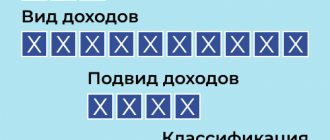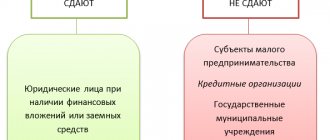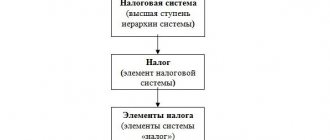Функции личного кабинета застрахованного
На сайте ФСС существует два вида электронных кабинетов – для страхователей (то есть юридических лиц – работодателей) и для застрахованных (физических лиц). В этой статье мы рассмотрим второй вариант.
В личном кабинете ФСС доступны следующие опции:
- Можно получать информацию о больничных листах, распечатывать их.
- В электронном кабинете ФСС ру можно рассчитать с помощью калькулятора примерную сумму, которую вам выплатят по листку нетрудоспособности;
- Просмотреть информацию о прямых выплатах и пособиях, распечатать соответствующие справки;
- Получать данные о заявках на санаторное лечение, о программах реабилитации, о заявках на получение технических средств;
- Быть в курсе информации по родовым сертификатам;
- Подавать запросы в ФСС и находить их с помощью удобной формы поиска
Основные возможности
После изучения данных учетной записи застрахованного лица следует перейти к описанию функциональных возможностей, предоставляемых личным электронным кабинетом ФСС. Наиболее важные из них целесообразно рассмотреть детально.
Журнал пособий и выплат
Функция просмотра этого вида журнала открывается после перехода к разделу главного меню ЛК ФСС «Пособия и выплаты». Это позволит вывести на экран документ, данные которого могут быть сгруппированы с использованием специального фильтра по нескольким критериям:
- номер ЭЛН;
- дата выдачи документа;
- статус запроса, который необходимо выбрать из открывающегося списка.
Для получения информации о деталях расчета конкретного пособия или социальной выплаты требуется активировать контекстное меню кликом левой кнопки мышки, а затем перейти по ссылке вкладку «Расчет пособия». После этого на экран выводится подробный расчет-справка.
Электронный больничный лист
Функционал ЛК рассматриваемого интернет-сервиса позволяет получать как обобщенные сведения об ЭЛН, оформленных на пользователя, так и данные по каждому из больничных. В первом случае для отображения информации на экране компьютера следует перейти к разделу «Листки нетрудоспособности».
Для получения детальных сведений по одному из них или группе ЭЛН можно воспользоваться размещенным вверху открывшейся таблицы фильтром, либо кликнуть левой кнопкой мыши на номере конкретного электронного листка нетрудоспособности.
Программы реабилитации
Получение доступа к программам реабилитации осуществляется путем запуска к пункту главного меню с аналогичным названием. В отображенном на экране списке находятся все программы, которые подходят для застрахованного лица. Они располагаются в трех вкладах – индивидуальные, программы для пострадавших и заключения специалистов врачебной комиссии.
Социальный ПИН
Просмотр данных так называемого ПИН или персонального информационного навигатора происходит путем запуска соответствующего пункта контекстного меню. После этого на экран выводится график, содержащий следующие сведения:
- состояние исполненной заявки или незаявленной потребности;
- планы по проведению очередного мероприятия по замене технических средств реабилитации (изделий ТСР);
- текущая дата, отображаемая синим цветом;
- дата завершения срока действия ИПРА, выделяемая красным.
Санаторно-курортное лечение
Запуск пункта главного меню с одноименным названием открывает доступ для просмотра и изучения данных по санитарно-курортному лечению. Они представляют собой перечень заявок пользователя на получение услуги СКЛ с отображением их статуса. Для удобства поиска интересующей застрахованное лицо заявки на странице размещен фильтр, включающий несколько критериев, в числе которых: номер или статус заявки, характер лечения, название санатория и даты – подачи заявки или лечения.
Возмещение по несчастным случаям и профзаболеваниям
Специальный раздел меню предусмотрен для предоставления пользователю информации о полученном или доступном для получения возмещении по несчастным случаям и профессиональным заболеваниям. Для большей комфортности работы в личном кабинете разработан фильтр, позволяющий найти интересующее возмещение по одному или нескольким критериям, например, виду и категории страхового случая, типу травмы или заболевания, дате происшествия и его статусу.
Родовые сертификаты
Отдельный раздел личного кабинета ФСС отведен зарегистрированным в системе и выданным пользователю родовым сертификатам. После перехода на соответствующий пункт меню открывается таблица со списком всех подобных документов, оформленных на получателя страховых услуг. Их сортировка осуществляется по любому названию столбца.
Запросы в фонд социального страхования
Процедура оформления официального запроса в ФСС запускается двумя способами. Первый предполагает активацию раздела меню «+Создать» и переход к подразделу «Подать запрос в Фонд», а второй открывает необходимую форму путем выбора пункта «Запросы в Фонд» из контекстного меню имени пользователя, которое располагается в правом верхнем углу главной страницы ЛК.
В последнем случае открывается таблица с уже созданным и отправленными запросами, содержащая также их статус. Для подачи нового обращения активируется соответствующий сервис «+ Новый запрос», находящийся слева вверху.
Вход в личный кабинет ФСС
Чтобы войти в личный кабинет на портале ФСС, нужен логии ни пароль. Если у вас уже есть пароль единой системы идентификации и аутентификации (ЕСИА), вы сможете сразу войти в кабинет.
Для тех, у кого есть пароль на сайте Госуслуг
Если вы зарегистрированы на сайте https://www.gosuslugi.ru, то никаких сложностей не возникнет.
Личный кабинет на официальном сайте ФСС ру находится по адресу: https://cabinets.fss.ru/.
На стартовой странице выберите «Кабинет застрахованного», кликните на «Вход в кабинет ФСС». Вы окажетесь на поле ввода логина и пароля.
Вход в личный кабинет на сайте ФСС возможен несколькими способами:
- По номеру СНИЛС
- По номеру телефона
- По адресу e-mail
- С помощью ключа электронной подписи.
Если вы уже зарегистрированы на сайте Госуслуг, то можете выбрать любой из первых трех вариантов. Используйте номер СНИЛС, телефон или адрес почты в качестве логина, а паролем будет служить ваш пароль, с которым вы обычно заходите на сайт Госуслуги. Отдельная регистрация в личном кабинете ФСС не нужна.
Электронная подпись – это специальный шифр, который заменяет бумажную подпись и дает физическому лицу возможность получать различные электронные услуги, дистанционно подписывать цифровые документы. Простую электронную подпись можно создать при регистрации на сайте Госуслуг. Она пригодится при входе в личный кабинет официального сайта ФСС.
После того, как вы заполнили поля логина и пароля кликните на кнопку входа в личный кабинет на сайте ФСС. Вы оказались внутри.
Как зарегистрироваться
Тем, у кого нет пароля от Госуслуг, придется его сначала получить. Нужно зарегистрироваться на сайте https://www.gosuslugi.ru, а потом подтвердить регистрацию и получить пароль лично в уполномоченном центре регистрации ЕСИА. Это может быть почтовое отделение, МФЦ, «Ростелеком» и другие (списки центров вашего города ищите на сайте Госуслуг).
Дальнейшие действия аналогичны. Выберите на сайте раздел «Личный кабинет ФСС для физических лиц». Введите в поле логина СНИЛС, адрес почты или номер телефона. Паролем будет служить тот пароль, который вам выдали. Так вы попадете в личный кабинет ФСС через Госуслуги.
Контакты техподдержки и телефоны горячей линии
При возникновении вопросов относительно работы ЛК любой пользователь может обратиться в службу техподдержки или позвонить по телефонам горячей линии.
Возможно ли написать в техподдержку
Если вопрос несрочный, для его решения следует написать в техподдержку в форме обратной связи. Сделать это можно с любого гаджета, имеющего выход в интернет. Потребуется внести личную информацию, коротко описать вопрос и прикрепить документы при необходимости. Ответ придёт по электронной почте, указанной в обращении.
Форма обратной связи находится на главной странице официального сайта ФСС
Пользователь обязан указать данные о себе, так как анонимные обращения не рассматриваются
На этой же странице размещён адрес для почтовой корреспонденции. Специалисты техподдержки рекомендуют отправлять заказное письмо с уведомлением. Ответ будет выслан в течение 10 дней с момента получения.
На какие телефоны лучше звонить в случае проблем
Если вопрос требует быстрого реагирования и ответа, любой гражданин может позвонить по телефонам горячей линии Москвы и регионов, размещённых на главной странице сайта под одноимённой кнопкой. На монитор будут выведены все регионы с указанием контактных данных представителей.
При наведении курсора на карту страны, региональные телефоны горячей линии будут указаны во всплывающем окне
Просмотр личных данных
В электронном кабинете ФСС.ру кликните по трем точкам в правом верхнем углу.
Откроется меню с запросами в ФСС и личными данными:
- ФИО, пол
- СНИЛС
- Паспортные данные
- Данные по инвалидности и льготам (если есть)
- Контакты
Редактировать их в личном кабинете на сайте ФСС не получится, можно только просматривать. Информация заносится в личный кабинет на основании данных ФСС. Чтобы ее изменить, нужно лично обратиться в Фонд с соответствующими документами.
Системные требования
Для работы в личном кабинете юридического лица ФСС и совершения действий страхователю необходимо иметь УКЭП – уникальную квалифицированную электронную подпись. Помимо этого, компьютер, на котором страхователь выполняет манипуляции, должен быть оснащен надежным средством криптозащиты. Это необходимо для распознавания и проверки владельца подписи.
Жестких и неисполнимых требований к аппаратуре не предъявляется, ровно как и нет их для программного обеспечения. Электронная система рекомендует использовать операционную систему Виндовс 7, 8, 10 для корректной работы. Подойдут и более поздние версии Microsoft. Среди надежных браузеров стоит отметить следующие.
Как просмотреть данные больничного
Вкладка «Листок нетрудоспособности» находится в главном меню. Основные поля:
- Номер ЭЛН.
- Коды нетрудоспособности и изменения первичного кода;
- Дата выдачи;
- Название медорганизации;
- Группа инвалидности;
- Даты пребывания в стационаре;
- Нарушения режима:
- Для женщин – о дате постановки на учет по беременности;
- Направления на медико-санитарную экспертизу и свидетельства о прохождении;
- Уход за родственниками: ФИО родственника, возраст, родственная связь.
- Медотвод от работы по больничным листам: даты, ФИО врача, лечебное учреждение.
Читайте подробности в статье об электронных больничных.
Выберите пункт «Листки нетрудоспособности» и просмотрите список ЭЛН.
Чтобы побыстрее найти нужный документ, можно воспользоваться фильтрами (по дате больничного, месту работы и т.д.).
Чтобы распечатать больничный, нажмите на кнопку «Печать».
Как пользоваться калькулятором пособий ФСС
На сайте Федеральной Страховой Службы РФ есть специальный калькулятор. Для его использования необходимо перейти по соответствующему веб-адресу: https://portal.fss.ru/fss/sicklist/guest.
По временной нетрудоспособности
- Перейдите по ссылке: https://portal.fss.ru/fss/sicklist/guest.
- Заполните следующие необходимые поля:
- Номер и информация из больничного листа;
- Информация о заработке;
- Количество календарных дней;
- Предельная величина.
- Задействуйте ссылку “Далее”.
- Теперь можно ознакомиться с расчетами и распечатать их при необходимости.
Расчет пособия по беременности и родам
- Перейдите по ссылке: https://portal.fss.ru/fss/sicklist/preg-guest.
- Предоставьте:
- Информацию их справки о беременности или родах;
- Годы заработка;
- Работодатель;
- Исключаемые рабочие дни;
- Предельная величина.
- Теперь нажмите на “Печать” или “Рассчитать” для получения нужной информации.
Расчет пособия по уходу за ребенком до полутора лет
- Перейдите по веб-адресу: https://portal.fss.ru/fss/sicklist/child15-guest
- Необходимая информация:
- Дата рождения ребенка;
- Количество детей;
- Размер ставки;
- Районный коэффициент;
- Дополнительные факторы;
- Годы опыта;
- Исключаемые календарные дни;
- Работодатель.
- Задействуйте меню “Печать” или “Рассчитать”.
Расчет ежемесячной страховой выплаты
- Ссылка: https://portal.fss.ru/fss/sicklist/salary-lost.
- Укажите:
- Даты, входящие под страховой случай;
- Степень утраты трудоспособности;
- Дата первого обращения;
- Дата расчета;
- Потерян ли кормилец;
- Официальная информация о денежном заработке субъекта.
- Закончив с этим, вы сможете получить официальный лист пособия, кликнув по “Распечатать”.
Информация по пособиям и выплатам
Журнал – это данные по пособиям, которые были назначены застрахованному. Для просмотра журнала на странице сервисов кабинета на сайте ФСС выберите пункт «Пособия и выплаты». Поиск по списку можно осуществлять через фильтры.
Можно не просто узнать, сколько денег и по какому поводу вам назначили. А еще и посмотреть информацию по расчету пособия. Для этого кликните по нужному пособию и выберите пункт «Расчет пособия».
Настройки учетной записи
Работа в системе, как правило, начинается с изучения персональных данных о пользователе. Оно предусматривает необходимость активировать пункты дополнительного меню, которые открываются нажатием кнопкой мыши на расположенные в верхнем углу справа три точки. Один из разделов называется «Сведения о страхователе».
В нем размещаются такие данные о предприятии-страхователе:
- полное и сокращенное название юрлица;
- адрес и контакты организации;
- данные ФНС и ФСС РФ о плательщике налогов и обязательных социальных взносов.
Заявки и путевки на санаторно-курортное лечение
В пункте меню «Санаторно-курортное лечение» представлен список заявок и путевок на СКЛ. Чтобы получить информацию об этапе процесса обеспечения путевкой, нужно кликнуть на номер заявки.
Здесь же можно узнать номер очереди на санаторно-курортное лечение.
Также в личном кабинете ФСС можно получить информацию о выплатах по страховым случаям, несчастным случаям и профзаболеваниям.
Настройки учетной записи застрахованного
После авторизации в системе открывается страница сервисов личного кабинета получателя услуг социального страхования. Ее интерфейс позволяет воспользоваться практически полным функционалом интернет-портала.
Обычно работа в системе начинается с настройки учетной записи застрахованного лица. Она предусматривает необходимость активации раздела дополнительного меню «Личные данные», что позволяет открыть страницу с персональными сведениями о пользователе. В их число входят:
- основная информация о получателе страховых услуг – ФИО, пол, год, день и месяц рождения, СНИЛС;
- реквизиты документов, удостоверяющих личность;
- при наличии – сведения об инвалидности;
- информация на застрахованное лицо, находящиеся в базах данных ПФР;
- контактные данные – адрес, e-mail, номер телефона.
Источником информации о застрахованном лице выступает база данных ФСС. Поэтому для корректировки перечисленных выше данных требуется личное обращение в региональное подразделение фонда.
Формирование запросов
В личном кабинете ФСС есть два способа сделать запрос.
- Кликните на кнопку «создать» на странице сервисов и потом выберите функцию из списка.
- Кликните на имя пользователя в верхнем правом углу и выберите «Запросы в фонд».
Для формирования запроса в ФСС нажмите на кнопку «Новый запрос».
Заполните все поля, в том числе обозначьте тематику запроса и текст обращения. Загрузите необходимые документы, если они есть. Ответ вам придет в личный кабинет в раздел «Ответ от Фонда». Также ответ может прийти от ФСС по почте или электронной почте. Итак, личный кабинет застрахованного ФСС – удобный электронный сервис, который может полностью заменить личный визит в Фонд социального страхования РФ.
Регистрация ЛК на сайте lk.fss.ru для физлиц
Вход в ЛК ФСС получателя страховых услуг в настоящее время выполняется при помощи идентификации пользователя в ЕАИС Госуслуги. Именно на форму авторизации этого сайта происходит переход после активации сервиса «Вход в кабинет» застрахованного.
Для регистрации на портале Госуслуги можно воспользоваться одним из многочисленных способов, в числе которых обращение в следующие компании и учреждения:
- Почта России;
- Ростелеком;
- МФЦ и т.д.
Кроме того, доступна регистрация непосредственно на сайте ЕАИС, которая проходит по адресу https://esia.gosuslugi.ru/registration/ путем заполнения следующей формы.
Подключение к СЭДО в 1С
В программе «1С:Зарплата и управление персоналом 8» редакции 3 предусмотрено подключение к СЭДО в меню Настройка — Организации (рис. 2). В карточке настраиваемой организации по ссылке Настройки социального электронного документооборота открывается окно Настройки СЭДО ФСС, где необходимо установить флаг Получать сообщения об изменении состояний ЭЛН.
Рис. 2. Настройка подключения к СЭДО
Обратите внимание, что для работы c СЭДО необходимо заключить соответствующее соглашение о взаимодействии с ФСС. На текущий момент порядок заключения соглашения не утвержден. Следите за новостями на сайте.
Второй этап – заполнение расчетной ведомости по Форме 4 ФСС РФ на Портале ФСС РФ.
В случае если для получения файла расчетной ведомости по Форме 4 ФСС РФ .xml
установленного
Технологией
формата Вы используете программное обеспечение стороннего разработчика (например, бухгалтерские системы , «Парус» и т.п., или предоставленное Вашим спецоператором), переходите к третьему этапу.
Подключаетесь на Портал ФСС РФ https://fz122.fss.ru, входите под Вашим именем пользователя
и
паролем
. Рекомендуется прочесть раздел
Частые вопросы
.
После этого нажимаете кнопку Форма-4
для добавления расчетной ведомости по Форме 4 ФСС РФ.
Проверяете и в случае необходимости заполняете поля Регистрационные данные страхователя
, нажимаете кнопку
Сохранить
.
Рекомендуется перед продолжением заполнения расчетной ведомости прочесть раздел Заполнение Ф4 (помощь)
.
После этого нажимаете кнопку Добавить отчет
Выбираете необходимые разделы с соответствующими шифрами, нажимаете кнопку Создать
Заполняете необходимые поля расчетной ведомости по Форме 4 ФСС РФ, после этого нажимаете кнопку Выгрузка в XML
и сохраняете файл в формате
.xml
на локальном компьютере, например, на рабочем столе или в папке Мои документы. Имя файла имеет вид
Рег.номер_год_квартал.xml
(квартал в формате
3
– для I кв.,
6
– для II кв.,
9
— для III кв.,
0
– для IV кв.)
Приложение “Социальный Навигатор”
Недавно ФСС запустил приложение, позволяющее пользоваться функционалом личного кабинета с мобильного устройства. Сервис содержит следующие возможности:
- калькулятор расчёта социальных выплат (нетрудоспособности, отпуск по уходу за ребёнком и прочее);
- информация по вариантам направления документов в Фонд для получения соцвыплат;
- отслеживание этапов рассмотрения поданного заявления;
- информация о ближайших социально значимых объектах.
Сервисом “Социальный Навигатор” можно пользоваться, установив его на свой сотовый телефон или планшет. Но работа над его улучшением продолжается и периодически проходят обновления и добавления новых функций.
Скачать приложение “Социальный Навигатор” на телефон Андроид
В настоящее время мобильная версия разработана только для операционной системы Android. Установить приложение можно из магазина Google Play.